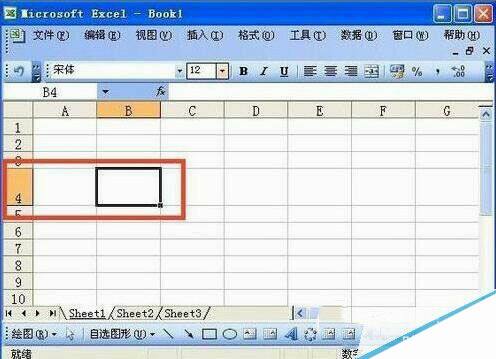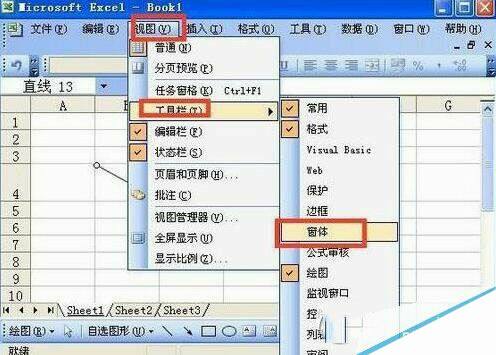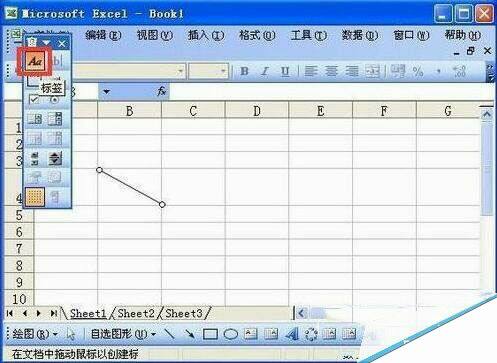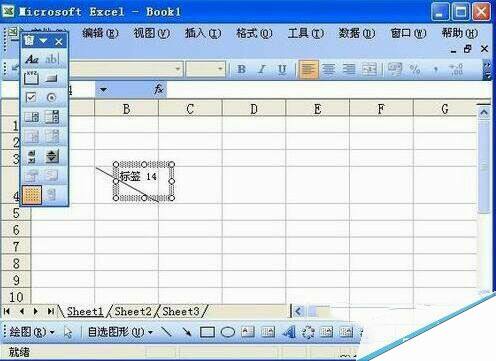怎么在excel中表格加斜线 excel中加表格斜线图文方法
办公教程导读
收集整理了【怎么在excel中表格加斜线 excel中加表格斜线图文方法】办公软件教程,小编现在分享给大家,供广大互联网技能从业者学习和参考。文章包含284字,纯文字阅读大概需要1分钟。
办公教程内容图文
单元格加大之后,点击上面工具栏上的视图,然后再点击视图下拉菜单上面的工具栏
点击工具栏以后再工具栏下拉菜单上面点击绘图
点击绘图以后出现绘图工具栏,在工具栏上面点击直线
点击直线以后再单元格左上角点击一下,然后按住鼠标左键斜着拉到右下角,这样斜线就画好了
如果加入文字的话就点击工具栏的视图,然后再点击工具栏,再点击窗体
点击窗体以后出现窗体工具窗口,在窗口上面点击标签
点击标签以后再斜线的两侧点击添加标签,然后把标签的名字改成要输入的名字就可以了
办公教程总结
以上是为您收集整理的【怎么在excel中表格加斜线 excel中加表格斜线图文方法】办公软件教程的全部内容,希望文章能够帮你了解办公软件教程怎么在excel中表格加斜线 excel中加表格斜线图文方法。
如果觉得办公软件教程内容还不错,欢迎将网站推荐给好友。